Google Play e Youtube “Nessuna connessione, Riprova” guida alla soluzione, guida completa al problema con la rete (410)
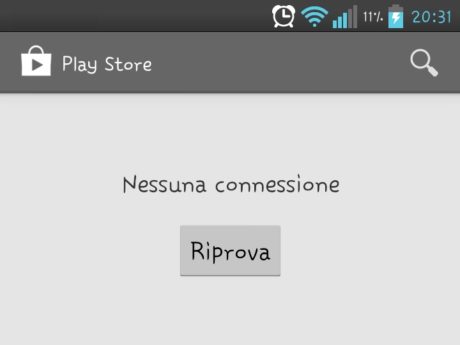
Dobbiamo partire dal presupposto che l’errore “Nessuna connessione, Riprova” abbia varie cause pertanto valuteremo diverse soluzioni.
1. Reset delle impostazioni data e ora
Questa prima soluzione risolvete il problema nella maggior parte dei casi, per procedere andate nel menù Impostazioni, selezionate la voce Data e ora e selezionate la voce Data e ora automatiche.
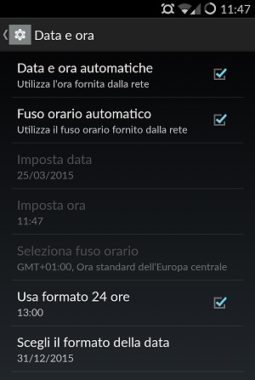
Controllate attentamente che il sistema abbia aggiornato l’orario e controllate se riuscite ad accedere al Google Play Store.
2. Cancellare la cache dell’app Google Play Store
Il problema potrebbe essere dovuto da un blocco nella cache dell’app Google Play Store, in questi casi potreste procedere alla cancellazione dei dati memorizzati in essa, andate nel menù Impostazioni, entrate nella sezione App, scorrete orizzontalmente sino a Tutte le app. Adesso cercate l’app Google Play Store, cliccateci e accedete alle impostazioni di base dell’applicazione. Cliccate adesso su Cancella cache.
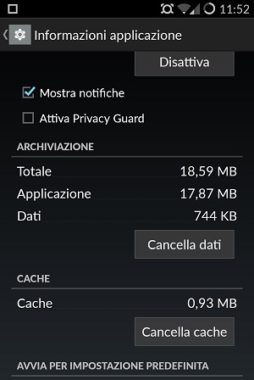
Verificate che accedendo al Google Play Store non vedrete più il messaggio “Nessuna connessione, riprova”.
3. Cambiare o ricaricare l’account Google
Alcune volte l’errore Nessuna connessione, riprova può essere generato da un problema di sicurezza relativo all’account Google registrato sul vostro smartphone o tablet Android.
La soluzione è quella di modificare l’account o provare a scollegarlo e ricollegarlo, vediamo come fare, abbiamo già visto come eseguire quest’operazione qui: Come cancellare un account Google da uno smarphone o un tablet Android
Quindi avete cancellato il vostro account dal dispositivo, adesso dovete ricaricare l’account o ad inserirne un altro, andate in Impostazioni e nella sezione Account cliccate su +Aggiungi account.
4. Rimuovere i server proxy ed i software VPN
Altro motivo di errore può essere l’uso di server proxy o di software VPN. Se utilizzate un server proxy e/o software VPN provate semplicemente a scollegarli.
Per quanto riguarda l’uso di server proxy andate nelle Impostazioni > Wireless e Reti > Wi-Fi poi nelle impostazioni Avanzate e cancellate eventuali server proxy, qualora utilizziate software VPN chiudete l’esecuzione di questi software anche se funzionanti solo in background.
5. Disinstallare gli aggiornamenti
Avrete notato il Google Play Store si aggiorna da solo senza nessun preavviso. Questi aggiornamenti possono dare qualche noia, se avete il problema di connessione provate a rimuovere gli aggiornamenti da Google Play Store, accedendo al menù Impostazioni, poi nella sezione App, scorrere orizzontalmente sino a Tutte le app. A questo punto cercate l’app Google Play Store, cliccandoci accederete alle impostazioni di base dell’applicazione. Cliccate su Disinstalla aggiornamenti.
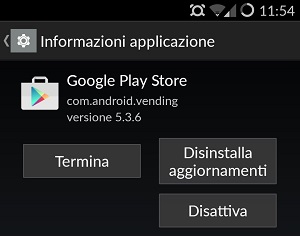
6. Cancellare il file host (guida solo per utenti esperti)
Questo trucchetto è rivolto esclusivamente ai soli utenti esperti, in quanto si tratta di andare a mettere le mani nei file di sistema del vostro cellulare o tablet Android, pertanto se non siete esperti potreste causare danni e bloccare il vostro device.
- Aprite il File Manager del vostro cellulare o tablet Android.
- Accedete al percorso root/system/etc
- Cancellate il file hosts.txt
Riavviate smartphone/tablet ed il file si creerà da solo.
7. Riportare i dati di fabbrica lo smartphone o il tablet
Ovviamente è la soluzione più efficiente e rapida, ma è quella da lasciare come ultima spiaggia perché potrebbe farci perdere foto, video, musica, messaggi ed app. Prima di procedere è pertanto consigliato eseguire un backup di tutto quello che non vorreste perdere assolutamente.
- Accedete alle Impostazioni e poi in Backup e ripristino.
- Cliccate su Ripristina dati di fabbrica.
- Nella schermata Ripristino dati di fabbrica potete anche non spuntate la voce Cancella archivio USB dopo di che cliccate su Ripristina telefono
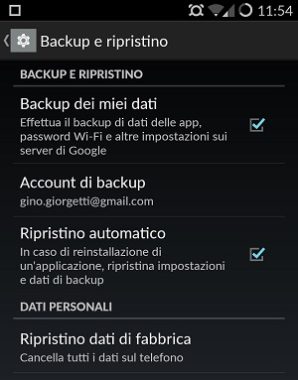
ATTENZIONE: Se nessuno di questi trucchetti non risolvono il problema “Nessuna connessione, Riprova” rivolgetevi al vostro operatore telefonico per scoprire se stanno bloccando gli IP di Google. In alternativa potreste anche contattare l’assistenza clienti del produttore del vostro smartphone/tablet Android.
Ma siamo sicuri che con uno dei trucchi appena presentati, riuscirete a risolvere il problema “Nessuna connessione, Riprova” nel Google Play Store o su Youtube

> si è verificato un problrma di rete (410) < no si puo caricare video!